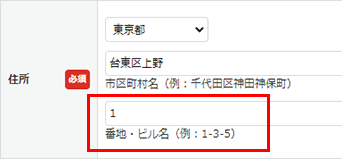SCORE@払い決済の運用
SCORE@払い決済について都度購入時にリアルタイム与信を採用しており、注文完了前に与信結果を取得します。与信OKの場合に注文が成立し、与信がNGになった場合は受注が成立しないため作業処理が軽減されます。 ※都度購入でのリアルタイム与信は、「都度購入時の与信処理」設定をリアルタイムに設定する必要があります。 ※審査に時間がかかる場合は受注が成立する場合もあります。
ご利用に際しての注意点 ・決済代行会社から発行されているテストアカウントはご使用できません。
仕様について
■消費税額の表示について 他の後払いサービスから切替えをする場合の注意点①支払方法限定設定をしている場合支払い方法限定設定を行っている商品がある場合は支払方法を変更していただく必要があります。 変更されないとSCORE@払い決済が選択できません。 ②他の後払い決済にて定期注文がある場合 継続中の定期マスタの支払い方法を、SCORE@払いに変更していただく必要があります。 事前にお客様へ、後払い決済会社が変更となることの承諾を得てください。 なお、定期マスタ支払方法の一括変更は、有償となりますが弊社で対応可能です。 (ご希望の場合はお見積もりいたしますので、弊社サポートまでメールでご連絡ください。) リアルタイム与信について与信OKの場合 ⇒ 購入完了画面が表示され受注が成立します。※審査などに時間がかかる場合は一旦受注が成立し「審査中」となり、その後「OK」もしくは「NG」となります。 ※リアルタイム与信で生成された受注でも、受注編集を行った結果再与信後に審査NGとなる場合もあります。 与信NGの場合 ⇒ 受注確定せず、受注生成されません。 ※購入完了画面にNGとなったことが表示されます。 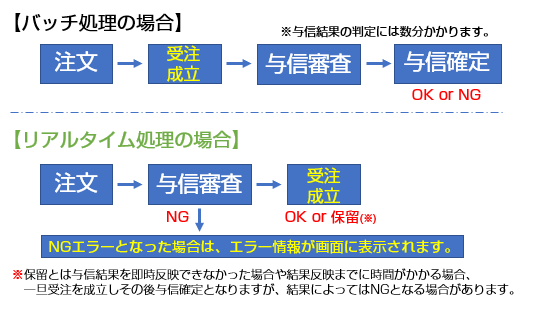 リアルタイム与信は、都度購入時及び代理注文管理画面からの注文時に限り対応しています。 ※定期購入はバッチ処理となります。
注意
スコア社による障害やシステムメンテナンスの際に、「リアルタイム」与信に設定している場合は、与信登録が出来ないため注文を受け付けることができません。 管理画面の設定方法サイト管理設定基本情報管理>サイト管理設定>40,SCORE決済モジュール関連設定より、各種設定を行います。
支払方法設定基本情報管理>支払方法設定に支払方法が追加されますので、ID番号を押下して各種設定を行ってください。SCORE@払い決済では、請求書の別送/同梱の2タイプがございます。 支払方法の追加のご連絡時に、請求書の別送/同梱どちらを使用するかお知らせください。 配送サービスの名称はスコア側が識別できる名称で登録してください。 基本情報管理>配送業者設定の画面にNP側で認識できる名称が記載されておりますのでご確認ください。 ※支払方法にSCORE@払い決済が追加されている場合に表示されます。 CSVデータ出力設定受注管理より以下のスコア情報をCSVで出力できます。・スコア注文ID ・スコア与信結果 ・スコア出荷報告結果 コンテンツ管理>CSV出力項目設定>受注管理より設定できます。 出力する場合は、上記項目を出力項目一覧に追加してください。 受注のステータス遷移についてSCORE@払い決済の場合、与信結果と出荷報告結果の2つのステータスを用いています。 与信処理イメージステータスは受注処理を進めていくことで変更され以下のように表示します。※与信結果がOKの場合の流れです。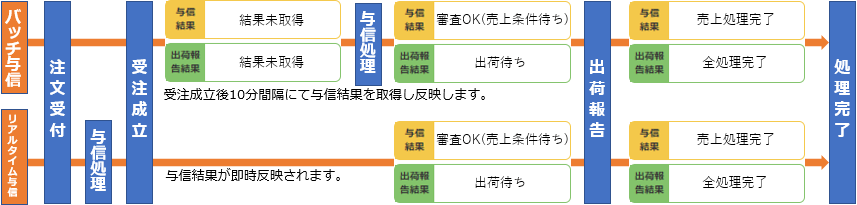 ※出荷報告のタイミングについて 別送タイプ:配送伝票番号が登録されている受注 同梱タイプ:請求書印字データのダウンロード済且つ配送伝票番号が登録されている受注 与信結果がNGとなった場合は、エラー内容を確認して対応ください。 「エラーについて」を参照ください。 与信OK時のステータスの流れ請求書の同梱・別送 / 与信処理タイプによって以下の通りの遷移となります。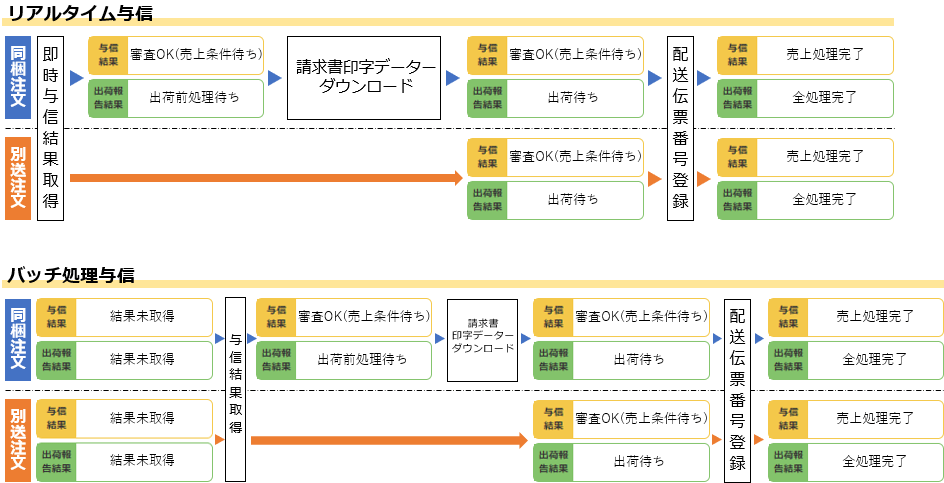 ※同梱の場合、請求書印字データーダウンロードすると出荷報告結果ステータスが「出荷待ち」へ変わります。 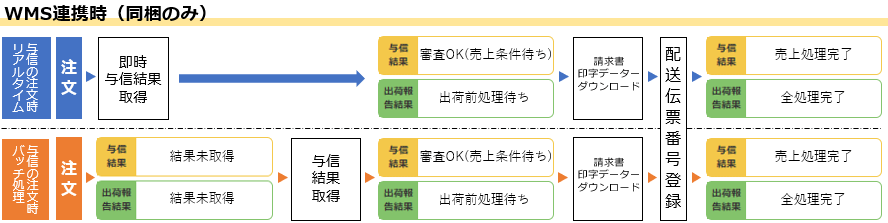 ※物流倉庫など外部から請求書印字データをダウンロードしても出荷報告結果のステータスは変更しません。配送伝票番号を登録することで、出荷報告処理が「全処理完了」となります。 審査NG時の処理方法について審査NGとなった受注は、受注一覧画面もしくは、受注編集画面より決済情報のエラー情報からエラー詳細を確認することができます。エラーの内容につきましては下記エラーコード一覧よりご確認ください。 エラーコード一覧 ※詳細につきましては直接スコア社にお問合せください。 なお「GP_ERR」で始まるエラーコードが表示された場合は、弊社サポートまでお問合せください。 取引/出荷報告再実行与信登録処理または出荷報告の実行時にエラーが発生した場合、「エラー詳細」の内容に応じてエラーを修正し、「取引再実行」または「出荷報告再実行」を行ってください。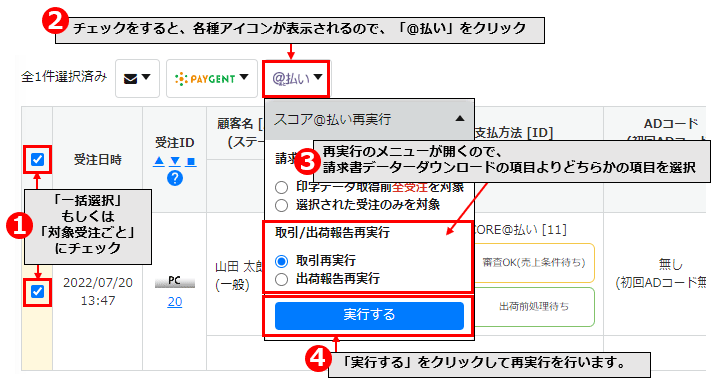
注意点
・不整合が生じてしまう場合があるため、既に「与信OK」になっている受注に対して「取引再実行」は行わないでください。
支払方法変更について■受注管理からの変更下記の内容にて変更可能です。  ※別送・同梱に関わらずSCORE@払いからSCORE@払いへの変更はできません。 【支払方法変更手順】 STEP1. 受注編集より対応状況を「キャンセル」に変更してこの内容で登録するを押下 ※与信結果を取得している決済は、与信結果が「キャンセル済」へ変更されてからSTEP2を行ってください。 STEP2. 変更後、対応状況を「新規受付」、支払方法を変更してこの内容で登録するを押下
※必ず同時に変更を行ってください。別々に変更を行った場合は支払方法は変更できません。
注意
与信結果を取得する決済への変更時に金額変更を行う場合、[STEP2]の作業で同時に行うとエラーとなり変更ができなくなります。 ■定期/頒布会マスタ管理からの変更 下記の内容にて変更可能です。  【支払方法変更】 変更する定期マスタの支払方法を変更してください。 支払方法を変更すると、次回お届け分より反映され支払方法は変更されます。 ※自動受注が上がる前に変更してください。 ■代理注文管理からの変更 ●受注情報から変更する場合 下記の内容にて変更可能です。 
注意
・クレジット決済に変更する場合、予めクレジット情報が登録されているか、新規で登録する場合に変更可能です。 【支払方法変更手順】 STEP1. 「受注情報」より変更する受注を選択して編集を押下 STEP2. 「注文入力」の支払方法等タブより[支払方法]を変更 STEP3. 注文編集から注文確定を押下 ●定期マスタ情報から変更する場合 下記の内容にて変更可能です。 
注意
・クレジット決済に変更する場合、予めクレジット情報が登録されているか、新規で登録する場合に変更可能です。 【支払方法変更手順】 STEP1. 「定期マスタ情報」より変更する定期マスタを選択してマスタ編集を押下 STEP2. 「注文入力」の支払方法等タブより[支払方法]を変更 STEP3. 注文編集から注文確定を押下 マイページからの支払方法変更は下記マニュアルをご参照ください。 定期/頒布会]お支払い方法変更について キャンセル処理対応状況を「キャンセル」に変更するとステータスが「キャンセル予約」へ自動的に変更されます。ステータスが「キャンセル済み」に遷移したらキャンセル処理完了です。 ※一度キャンセル処理完了した受注は元に戻すことはできません。 
注意
一度キャンセルしたSCORE@払い決済をSCORE@払い決済に戻すことはできません。 注文内容の変更について注文情報(住所 / 金額など)の変更が生じた場合、受注管理の編集より変更を行ってください。ただし変更する場合は、必ず与信結果が確定後に変更を行ってください。 住所 / 金額に変更があった場合のみ、自動的に与信ステータスが「再与信予約」となり、再度受注情報の再与信を行い与信結果が反映されます。 住所 / 金額に変更がない場合は、再与信は実行されません。  ※編集内容によっては再与信結果のステータスは上記と異なる場合もあります。 ※注文情報の変更による再与信は自動的に行います。(手動で行う必要はございません)
注意ステータスが「売上処理完了/全処理完了」(出荷処理完了)となっている場合、 受注編集画面より注文内容の変更を行っても「再与信」「請求書再発行」はされません。 ステータス一覧【与信結果ステータス】
【出荷報告結果ステータス】
※内容によって反映に時間かかる場合もございます。 請求書印字データの取得同梱タイプをご利用される場合は、請求書の印字データをダウンロードする必要があります。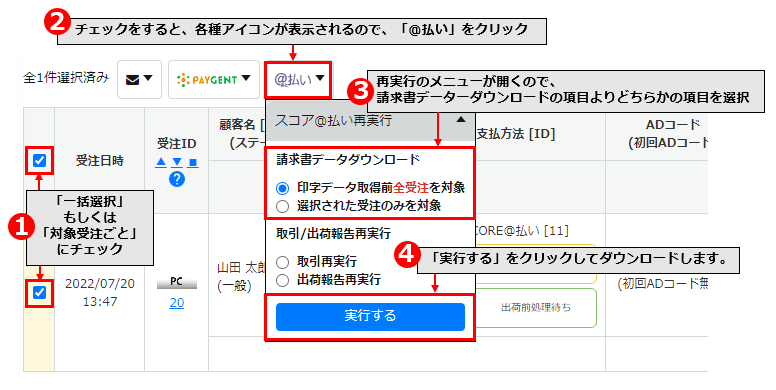
注意
請求書印字データのダウンロードはリピスト管理画面から必ずダウンロードを行ってください。 外部システムからダウンロードする場合は、 基本情報管理>サイト管理設定>40,SCORE決済モジュール関連設定より「請求書印字データの取得を外部システムで行う」にチェックを入れて登録してください。 |
||||||||||||||||||||||||||||||||||||||||||||||||||||||||||||||||||||||||||||||
この記事の目次 |
ありがとうございました。
よろしければ、ご意見をお聞かせください。
件名、コメントをご入力いただき、『送信』ボタンをクリックしてください。
ご意見を送られない場合は、『閉じる』ボタンをクリックしてください。